Aplica-se a
- Pro
- Business
- Enterprise
Recursos
Quem pode usar esse recurso?
Usuários licenciados com uma permissão de proprietário ou administrador podem usar essa capacidade.
Trabalhar com planilhas de origem em relatórios
Quando você faz um relatório, a primeira etapa é selecionar as planilhas de origem.
Em um novo relatório, a janela de seleção de planilhas de origem é aberta por padrão. Se você estiver editando um relatório, selecione a guia Planilha na barra de navegação.
A lista incluirá todas as planilhas que você criou ou que foram compartilhadas com você. Você pode encontrar planilhas navegando ou digitando na barra de pesquisa das planilhas de origem.
É necessário selecionar pelo menos uma planilha, pasta ou área de trabalho na guia Planilha antes que as outras opções (Colunas a serem exibidas, Critérios de filtro, Grupo, Resumir, Classificar) fiquem disponíveis no gerador de relatório.
O relatório pode obter dados de no máximo 30 mil planilhas.
Considere usar os filtros Modificado e Nome da planilha no relatório. Isso ajuda a manter o escopo o menor possível, o que pode melhorar bastante o tempo de carregamento do relatório.
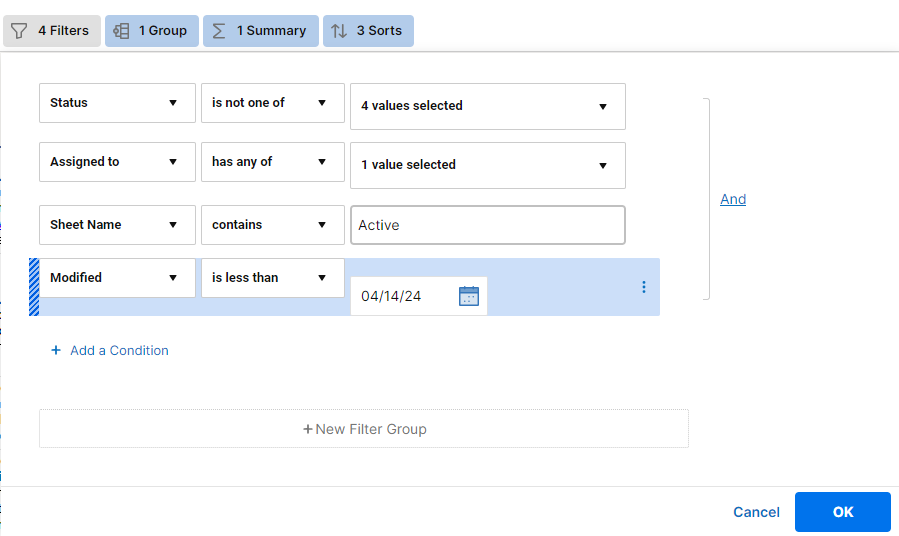
Tenha em mente o seguinte
Se você selecionar uma pasta, as novas planilhas adicionadas a essa pasta depois de selecioná-la não serão incluídas no relatório. Para incluir planilhas recém-adicionadas, remova a pasta da guia Planilha e adicione-a novamente.
Use uma área de trabalho se quiser que o relatório sempre inclua novas planilhas.
- A formatação (célula, cor da fonte, cor de fundo, texto em negrito etc.) que aparece em um relatório é baseada na formatação da planilha de origem.
- Os relatórios não exibem hierarquias de linha da planilha de origem.
- Você não pode modificar células que contêm fórmulas de um relatório. Você deve modificá-las na planilha de origem.
- Exportar vários dados para um relatório pode aumentar o tempo de carregamento. Adicione filtros ao relatório para reduzir os dados e diminuir o tempo de carregamento.
Trabalhar com datas de início e término nos relatórios
Você não pode editar as datas de término das linhas nas planilhas subjacentes do relatório porque elas são calculadas automaticamente com base nas configurações de dependência. Edite a data de início e a duração na planilha de origem para recalcular automaticamente a data de término.
Você não pode editar a data de início de uma tarefa conduzida por um predecessor com base em um relatório. Mas você pode alterar a data de início ou a duração da tarefa do predecessor para recalcular automaticamente as datas associadas às tarefas dependentes.